

OpenHarmony开发实例:【 待办事项TodoList】
电子说
1.4w人已加入
描述
简介
TodoList应用是基于OpenHarmony SDK开发的安装在润和HiSpark Taurus AI Camera(Hi3516d)开发板标准系统上的应用;应用主要功能是以列表的形式,展示需要完成的日程;通过本demo可以学习到 JS UI 框架List使用;
运行效果
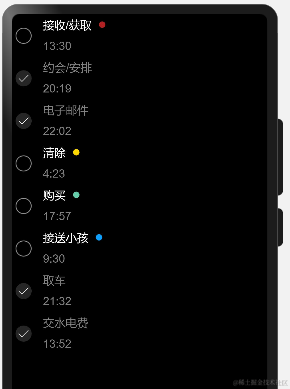
样例原理
本demo只有一个list组件组成,初始化数据展示列表,并设置点击事件改变数据状态,重新渲染列表
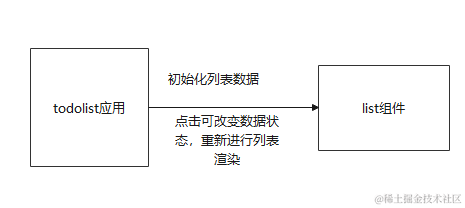
工程版本
- 系统版本/API版本:OpenHarmony SDK API 8
- IDE版本:DevEco Studio 3.0 Beta3
快速上手
准备硬件环境
[搭建标准系统环境]
准备开发环境
- 安装最新版[DevEco Studio]。
- 请参考[配置OpenHarmony SDK],完成DevEco Studio的安装和开发环境配置。
准备工程
鸿蒙开发指导文档:[gitee.com/li-shizhen-skin/harmony-os/blob/master/README.md]

配置git
- 提前注册准备码云gitee账号。
- git工具下载安装
sudo apt install git sudo apt install git-lfs - 配置git用户信息
git config --global user.name "yourname" git config --global user.email "your-email-address" git config --global credential.helper store
git下载
git clone https://gitee.com/openharmony-sig/knowledge_demo_smart_home.git --depth=1
工程导入
- DevEco Studio导入本工程;
打开DevEco Studio,点击File->Open->下载路径/FA/TodoList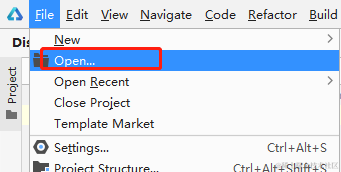
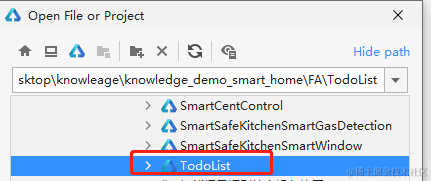
编译
- 点击File > Project Structure > Project > Signing Configs界面勾选“ Automatically generate signing ”,等待自动签名完成即可,点击“ OK ”。如下图所示:
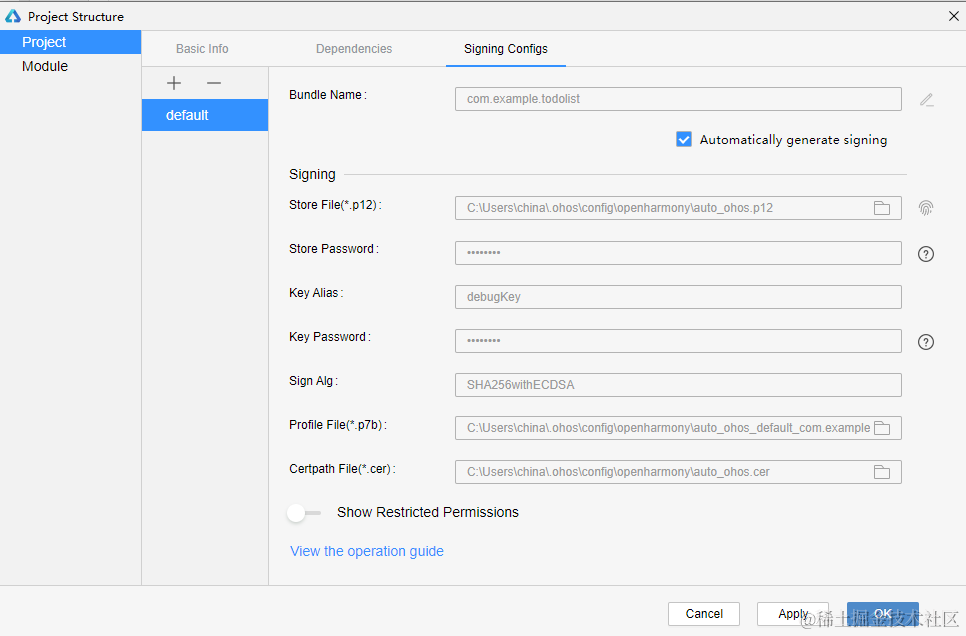
- 点击Build->Build Hap/APPs 编译,编译成功生成entry-default-signed.hap
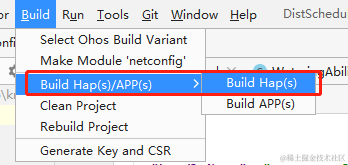
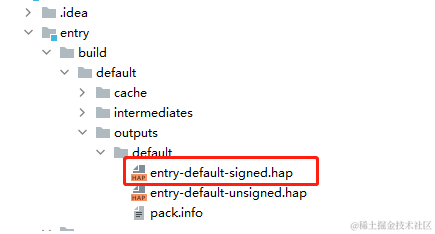
烧录/安装
- 识别到设备后点击
 ,或使用默认快捷键Shift+F10(macOS为Control+R)运行应用。
,或使用默认快捷键Shift+F10(macOS为Control+R)运行应用。
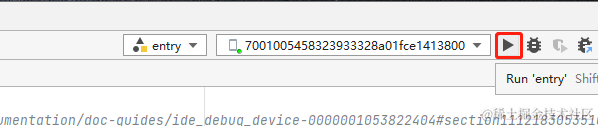
- [安装应用]如果IDE没有识别到设备就需要通过命令安装,如下
打开OpenHarmony SDK路径 toolchains 文件夹下,执行如下hdc_std命令,其中path为hap包所在绝对路径。hdc_std install -r pathentry-default-signed.hap//安装的hap包需为xxx-signed.hap,即安装携带签名信息的hap包。
工程目录
完整的项目结构目录如下
HarmonyOS与OpenHarmony鸿蒙文档籽料:mau123789是v直接拿
├─entrysrcmain
│ │ config.json //应用配置文件
│ │
│ ├─js
│ │ └─MainAbility
│ │ │ app.js // 应用程序入口
│ │ │
│ │ ├─common // 公共资源
│ │ │ │ checkbutton.png
│ │ │ │ delete.png
│ │ │ │ done.png
│ │ │ │ head0.png
│ │ │ │ head1.png
│ │ │ │ head2.png
│ │ │ │ head3.png
│ │ │ │ head4.png
│ │ │ │ right.png
│ │ │ │
│ │ │ └─images
│ │ │ bg-tv.jpg
│ │ │ Wallpaper.png
│ │ │
│ │ ├─i18n // 多语言文件
│ │ │ en-US.json
│ │ │ zh-CN.json
│ │ │
│ │ └─pages
│ │ └─index
│ │ index.css //页面样式
│ │ index.hml //首页展示
│ │ index.js //页面逻辑
│ │
│ └─resources
│ ├─base
│ │ ├─element
│ │ │ string.json
│ │ │
│ │ └─media
│ │ icon.png
│ │
│ └─rawfile
开发步骤
1. 新建OpenHarmony ETS项目
在DevEco Studio中点击File -> New Project ->[Standard]Empty Ability->Next,Language 选择JS语言,最后点击Finish即创建成功。 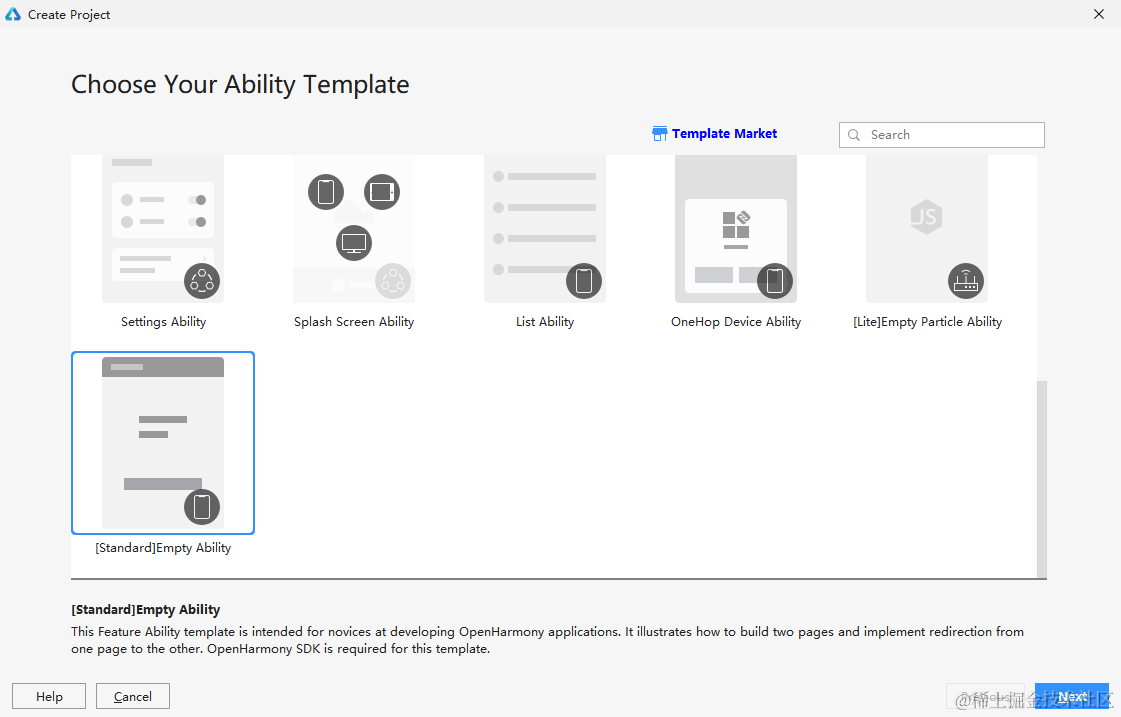
2. 编写主页面
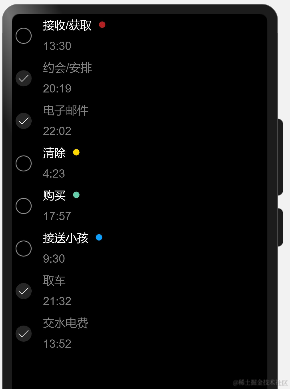
2.1页面展示
1)最外层是[div]容器,并在class里面设置背景色为黑色按行布局;
2)再通过[list]包裹[list-item]的 内层div 容器按列布局,并设置点击事件[onclick]
3)[div]容器按列布局依次写入[image] 组件和 div 容器 ;
4)div容器里面又包裹一个div容器和以及[text]组件,且div容器里面也是两个按列布局的[text]
< div class="container" >
< list class="tag-list" initialindex="{{initialIndex}}" >
< list-item for="{{taskList}}" class="todo-list-item" focusable="false" >
< div class="todo-item flex-row" onclick="completeEvent({{$item.id}})" >
< image class="todo-image" src="{{$item.checkBtn}}" >< /image >
< div class="todo-text-wrapper" >
< div class="todo-name-mark" >
< text class="todo-name {{$item.color}}" focusable="false" >{{$item.event}}< /text >
< text class="todo-mark {{$item.tag}} {{$item.showTag}}" >< /text >
< /div >
< text class="todo-time" >{{$item.time}}< /text >
< /div >
< /div >
< /list-item >
< /list >
< /div >
2.2点击事件
点击某一行后,并根据当前行的状态改变相反的状态
completeEvent(e) {
for (let i of this.taskList) {
if (i.id == e) {
if (i.checkBtn == "/common/done.png") {
i.checkBtn = "/common/checkbutton.png";
i.showTag = 'show';
i.color = 'text-default';
i.completeState = false;
} else {
i.checkBtn = "/common/done.png";
i.showTag = 'hide';
i.color = 'text-gray';
i.completeState = true;
}
return;
}
}
},
操作体验
列表滑动

审核编辑 黄宇
声明:本文内容及配图由入驻作者撰写或者入驻合作网站授权转载。文章观点仅代表作者本人,不代表电子发烧友网立场。文章及其配图仅供工程师学习之用,如有内容侵权或者其他违规问题,请联系本站处理。
举报投诉
- 相关推荐
- 热点推荐
- 鸿蒙
- HarmonyOS
- OpenHarmony
-
OpenHarmony南向开发实例:【游戏手柄】2024-04-17 1401
-
HarmonyOS开发案例:【待办列表】2024-05-06 1788
-
鸿蒙入门实战-ArkTS开发2024-01-16 835
-
实用待办事项APP大推荐---《Count2task 记事达人》2013-07-09 3785
-
HarmonyOS应用开发-UI设计开发与预览2020-09-23 3495
-
OpenHarmony 应用开发快速入门2022-05-06 4506
-
openharmony开发企业有哪些2021-06-23 2754
-
OpenHarmony开发体系内容介绍2022-07-04 2193
-
构建低功耗数字化的Wi-Fi待办事项列表2022-12-23 520
-
10分钟快速掌握OpenHarmony社区贡献新流程2023-06-20 1407
-
OpenHarmony上实现待办事项功能2023-06-25 1477
-
鸿蒙开发实例:【配置OpenHarmony SDK】2024-04-22 3499
-
基于ArkTS语言的OpenHarmony APP应用开发:HelloOpenharmony2024-09-15 1225
全部0条评论

快来发表一下你的评论吧 !

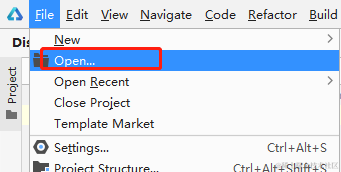
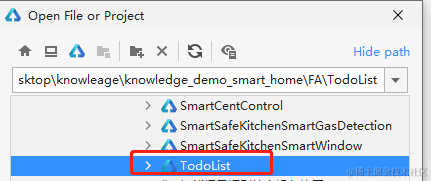
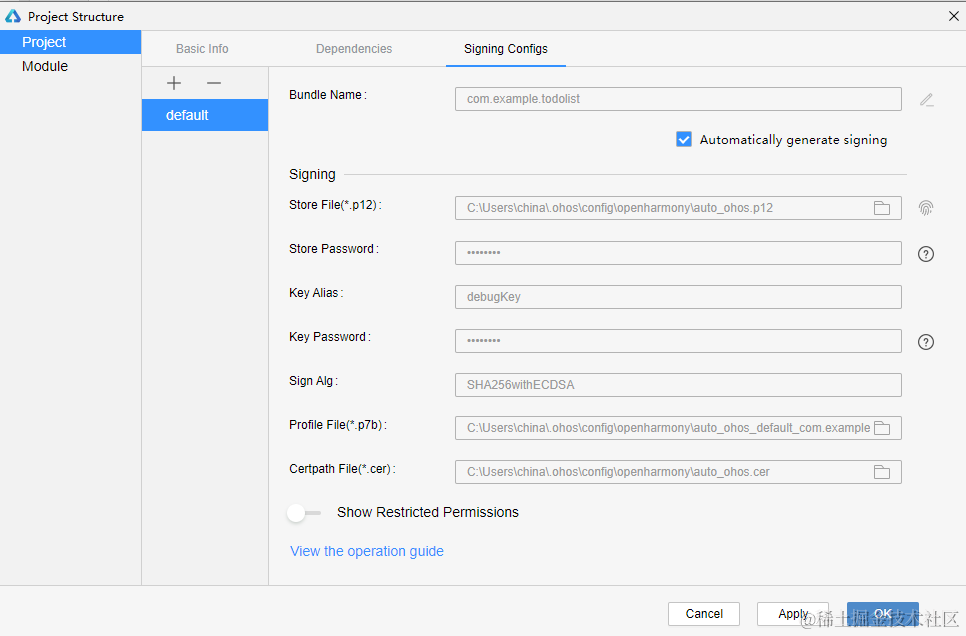
 ,或使用默认快捷键Shift+F10(macOS为Control+R)运行应用。
,或使用默认快捷键Shift+F10(macOS为Control+R)运行应用。